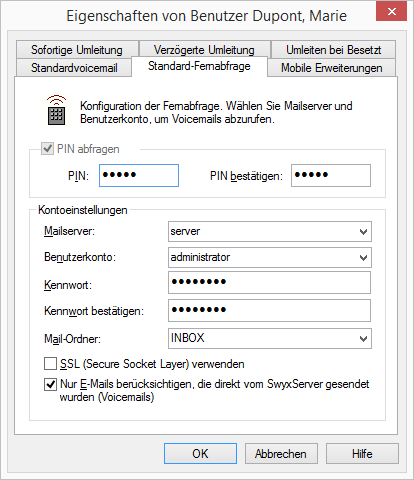9.4 Fernabfrage
Die Fernabfrage ermöglicht Ihnen das Abhören der Voicemails von einem beliebigen Telefonanschluss aus. Bei einem Anruf an Ihre SwyxWare Rufnummer identifizieren Sie sich gegenüber SwyxWare mit Hilfe Ihrer PIN und können dann zuerst die neuen und anschließend alle vorhandenen Voicemails abhören, wiederholen und ggf. löschen. Außerdem können Sie das Ziel der sofortigen Rufumleitung ändern oder eine neue Ansage aufnehmen.
Um in die Fernabfrage zu gelangen, müssen Sie Ihre Umleitung so konfiguriert haben, dass Sie zur Voicemail (sofort oder verzögert) weitergeleitet werden. Dann können Sie während der Voicemail-Ansage mithilfe der Asterisk-Taste (*) in Ihr Fernabfragemenü wechseln, wenn diese Option entsprechend konfiguriert ist, siehe
Konfiguration der Standardvoicemail.
|
|
Die Anzahl der Voicemails, die zur Fernabfrage bereit gestellt werden, ist auf die aktuellsten hundert Voicemails begrenzt.
|
Es wird unterschieden zwischen

der Standard-Fernabfrage
Diese Fernabfrage ist die für einen Benutzer definierte Standard-Fernabfrage. Sie bietet die hier beschriebenen Funktionen.

einer speziellen Fernabfrage
Die PIN (Persönliche Identifikationsnummer) erhalten Sie von Ihrem Administrator. Sie können diese aber auch selbst konfigurieren.
So legen Sie die Parameter für die Standard-Fernabfrage fest
1 Klicken Sie in der Menüleiste auf „Einstellungen | Umleitungen konfigurieren“.
oder
1 Klicken Sie mit der rechten Maustaste auf die Bedienoberfläche von SwyxIt!.
Das Kontextmenü erscheint.
2 Klicken Sie auf „Einstellungen | Umleitungen konfigurieren“.
In jedem Fall erscheint das Fenster „Eigenschaften von...”.
3 Wechseln Sie zur Registerkarte „Standard-Fernabfrage“.
4 Legen Sie hier die PIN fest, mit der Sie sich später bei der Fernabfrage identifizieren. Wählen Sie eine mindestens fünfstellige, nichttriviale Ziffernfolge und bestätigen Sie diese.
5 Geben Sie die PIN im Feld „PIN bestätigen:“ erneut ein.
6 Im Feld „Mailserver“ geben Sie den Namen des Mailservers ein, an den Ihre Voicemails gesendet werden.
Dies ist der Server, dessen E-Mail-Adresse Sie in der Konfiguration der Standardvoicemail bereits verwendet haben.
7 Im Feld „Benutzerkonto“ geben Sie Ihr Benutzerkonto für diesen Mailserver an. Erkundigen Sie sich hierzu bitte bei Ihrem Systemadministrator nach der korrekten IMAP4-Bezeichnung Ihres Benutzerkontos (z. B. server/jones.tom/jones.tom).
8 Geben Sie Ihr Kennwort auf diesem Mailserver ein und bestätigen Sie es.
9 Geben Sie den Namen des E-Mail-Ordners an, in dem die neuen Voicemails zu finden sind. Verwenden Sie „INBOX“ als Synonym für „Posteingang“.
| Geben Sie hier ein Unterverzeichnis an, so achten Sie bitte darauf, den korrekten Namen z. B. „INBOX/Voicemails“ vollständig anzugeben, verwenden Sie in diesem Fall ein ’/’ und kein ’\’. |
10 Weiter können Sie festlegen, ob SwyxServer bei der Abfrage der Voicemails bei Ihrem Mailserver das Sicherheitsprotokoll SSL (Secure Socket Layer) benutzen soll. Ihr Mailserver muss dieses Protokoll unterstützen.
11 Möchten Sie nur die Voicemails abhören, so aktivieren Sie die Option „Nur E-Mails berücksichtigen, die von SwyxServer gesendet wurden (Voicemails)“.
12 Bestätigen Sie Ihre Eingaben durch Klicken auf „OK“.
| Ändert sich Ihr Kennwort für den Mailserver, so müssen Sie auch hier das Kennwort ändern. |
Mit Hilfe Ihrer Angaben ist es nun für SwyxServer möglich, bei einer Fernabfrage den Mailserver abzufragen und Ihnen die Voicemails zur Verfügung zu stellen.
So konfigurieren Sie die Umleitung für die Fernabfrage
Um Voicemails aus der Ferne abzuhören, müssen Sie Ihre Umleitung so einrichten, dass Sie durch einen Anruf in das Menü der Fernabfrage gelangen:

Haben Sie keine weiteren Call Routing Manager Regeln aktiviert, richten Sie die „Verzögerte Umleitung“ so ein, dass ein Anruf an die Standardvoicemail umgeleitet wird. Während der Begrüßungsansage gelangen Sie dann mit Hilfe der *-Taste in des Menü der Fernabfrage.
| Haben Sie keine Call Routing Manager Regeln aktiviert und ändern Sie dann die sofortige Rufumleitung (z. B. statt zur Standardvoicemail zu einer anderen Rufnummer), so haben Sie anschließend keine Möglichkeit mehr zur Fernabfrage zu gelangen. |
So fragen Sie Ihre Voicemails aus der Ferne ab
Voraussetzung ist:
Damit ein eingehender Ruf von Ihrer Standardvoicemail angenommen werden kann und Ihnen damit auch die Möglichkeit der Fernabfrage zur Verfügung steht, müssen Sie Ihre Umleitung entsprechend konfigurieren, d.h. ein eingehender Ruf muss zur Standardvoicemail gelangen und darf nicht weitergeleitet werden, siehe
Umleitungen.
1 Wählen Sie Ihre SwyxWare Rufnummer.
Der Ruf wird angenommen und Sie hören die Begrüßungsansage Ihrer Voicemail.
2 Während der Begrüßungsansage drücken Sie die *-Taste.
Sie hören die Begrüßungsansage der Fernabfrage und werden aufgefordert Ihre PIN einzugeben.
| Haben Sie keine Call Routing Manager Regeln aktiviert und ändern Sie dann die sofortige Rufumleitung (z. B. statt zur Standardvoicemail zu einer anderen Rufnummer), so haben Sie anschließend keine Möglichkeit mehr zur Fernabfrage zu gelangen. |
3 Geben Sie Ihre PIN ein und beenden Sie die Eingabe mit der # -Taste.
4 Liegen neue Voicemails vor, so wird zuerst deren Anzahl ausgegeben.
Anschließend werden Ihnen alle neuen Voicemails vorgespielt, wobei mit der zuletzt aufgenommen begonnen wird. Für jede Voicemail werden dabei zuerst die Absenderinformationen ausgegeben:

Empfangsdatum

Uhrzeit

Rufnummer des Anrufers (falls vorhanden)
und anschließend

die aufgesprochene Voicemail.
Mit Hilfe der *-Taste können Sie die aktuelle Ansage (Absenderinformation oder aufgesprochene Voicemail) überspringen.
Während der Ausgabe einer Voicemail stehen Ihnen folgende Möglichkeiten zur Verfügung:
5 Nach jeder abgehörten Voicemail stehen Ihnen die folgenden Optionen zur Verfügung:
Im Anschluss an das Abspielen der neuen Voicemails erfolgt die Ausgabe des Hauptmenüs. Es stehen Ihnen folgende Möglichkeiten zur Verfügung:
6 Beenden Sie die Fernabfrage durch Auflegen.
| Die Menüs der Fernabfrage stehen auch als Druckvorlage auf der SwyxWare DVD zur Verfügung. Wenden Sie sich an Ihren Administrator. |
Haben Sie eine Voicemail bis zu ihrem Ende abgehört, so wird die entsprechende E-Mail in Ihrem E-Mail-Ordner als gelesen gekennzeichnet. Wurde die Voicemail ganz oder teilweise übersprungen, so bleibt die Markierung „ungelesen“ im E-Mail-Ordner erhalten.
Zuletzt geändertes Datum: 13.01.2023